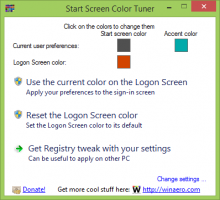Windows 10'da Tema Ayarları Kısayolu Oluşturun
Bir süredir Windows 10 kullanıyorsanız, Kontrol panelinden klasik Kişiselleştirme seçeneklerinin kaldırıldığını kesinlikle biliyorsunuzdur. Kişiselleştirmeye yönelik tüm seçenekler artık dokunmatik ekran kullanıcıları için tasarlanmış bir UWP uygulaması olan Ayarlar uygulamasında bulunmaktadır. Tema tercihlerinizi hızlı bir şekilde özelleştirmek için bunları doğrudan açmak için özel bir kısayol oluşturabilirsiniz.
Windows 10, özel masaüstü arka planları, sesler, fare imleçleri, masaüstü simgeleri içerebilen ve vurgu rengini değiştirebilen temaları destekler. Her birinin ayarları ayrı ayrı özelleştirilebilir. Ayarlar uygulaması şunların değiştirilmesine izin verir:
Windows 10, özel masaüstü arka planları, sesler, fare imleçleri, masaüstü simgeleri ve vurgu rengi içerebilen temaları destekler. Bu ayarların her biri ayrı ayrı özelleştirilebilir. Ayarlar uygulaması şunların değiştirilmesine izin verir:
- Masaüstü arkaplanı. Kullanıcı, duvar kağıdı olarak bir görüntü, bir dizi görüntü veya düz bir renk ayarlayabilir.
- Renkler. Windows 10, pencere çerçevesinin, pencere kenarlıklarının, etkin öğelerin ve seçilen öğelerin rengini değiştirmeye izin verir.
- Sesler. Bildirimler, mesaj diyalogları, pencere işlemleri, Geri Dönüşüm Kutusu'nu boşaltma vb. gibi çeşitli olaylara atanan bir dizi ses.
- Ekran koruyucusu. Çok eski CRT ekranların ekran yanması gibi sorunlardan zarar görmesini önlemek için ekran koruyucular oluşturuldu. Bu günlerde, çoğunlukla PC'yi kişiselleştirmek veya ek parola koruması ile güvenliğini artırmak için kullanılıyorlar.
- İşaretçiler. Varsayılan olarak, Windows 10, paketlenmiş özel imleçler olmadan gelir ve Windows 8 ile aynı imleçleri kullanır. İşletim sistemlerini özelleştirmeyi seven kullanıcılar bunları değiştirmek isteyebilir. Bunları değiştirmek için uygun seçenekler kullanılabilir.
- Masaüstü Simgeleri. Bu, Bu Bilgisayar, Geri Dönüşüm Kutusu vb. simgelerin değiştirilmesine izin veren klasik seçenektir.
Masaüstü temalarını veya ayarlarını sık sık değiştiriyorsanız, Tema Ayarları sayfasını doğrudan tek tıklamayla açmak için özel bir kısayol oluşturmak isteyebilirsiniz.
Windows 10'da Tema Ayarları kısayolunu oluşturmak için, aşağıdakileri yapın.
- Masaüstünüzdeki boş alana sağ tıklayın. Bağlam menüsünde Yeni - Kısayol'u seçin (ekran görüntüsüne bakın).
- Kısayol hedef kutusuna aşağıdakini yazın veya kopyalayıp yapıştırın:
explorer ms ayarları: temalar
- Yeni kısayolunuzu şu şekilde adlandırın: Tema ayarları. Aslında, istediğiniz herhangi bir adı kullanabilirsiniz. Bittiğinde Bitir düğmesine tıklayın.
- Şimdi, oluşturduğunuz kısayola sağ tıklayın ve seçin Özellikler.
- Üzerinde Kısayol sekmesinde, isterseniz yeni bir simge belirleyebilirsiniz. Aşağıda gösterildiği gibi c:\windows\system32\themecpl.dll dosyasındaki herhangi bir simgeyi kullanabilirsiniz.
- Simgeyi uygulamak için Tamam'a tıklayın, ardından kısayol özellikleri iletişim penceresini kapatmak için Tamam'a tıklayın.
Bitirdiniz. Aşağıdaki sayfayı açmak için kısayola çift tıklayın:
Oradan, işletim sisteminin görünümüyle ilgili tüm seçenekleri özelleştirebilirsiniz.
Klasik Kişiselleştirme iletişim kutusu
Alternatif olarak, klasik Kişiselleştirme iletişim kutusu için bir kısayol oluşturabilirsiniz.
Kısayolu oluştururken, kısayol hedefi olarak aşağıdaki komutu kullanın:
explorer.exe kabuğu{ED834ED6-4B5A-4bfe-8F11-A626DCB6A921}
Bu, aşağıdaki iletişim kutusunu açacaktır.
Ne yazık ki, tüm komutları hala modern Ayarlar sayfalarını açıyor. Klasik uygulamaları açacak olan, oluşturduğunuz kısayola ek olarak özel bir Masaüstü bağlam menüsü eklemek isteyebilirsiniz. Görmek
Windows 10'da klasik kişiselleştirme Masaüstü menüsü ekle
Şimdi, bu kısayolu uygun herhangi bir konuma taşıyabilirsiniz, görev çubuğuna veya Başlat'a sabitleyin,Tüm uygulamalara ekle veya Hızlı Başlat'a ekle (bkz. nasıl yapılır Hızlı Başlatmayı etkinleştir). Ayrıca genel bir kısayol tuşu atayın kısayolunuza.
Kullandığımız komut özel bir ms-settings komutudur. Windows 10'daki hemen hemen her Ayarlar sayfası ve diğer GUI bölümleri, Tekdüzen Kaynak Tanımlayıcı anlamına gelen kendi URI'larına sahiptir. Bu, herhangi bir Ayarlar sayfasını veya özelliği doğrudan özel bir ms ayarları emretmek. Referans için bkz.
Windows 10'da ms-settings Komutları
Bu kadar.
İlgili Makaleler:
- Windows 10'da Klasik Kişiselleştirme Kısayolu Oluşturun
- Windows 10'da Denetim Masasına Kişiselleştirme Ekleme
- Windows 10'da klasik kişiselleştirme Masaüstü menüsü ekle